Skrár UWP: Nýtt, nútímalegt skráastjórnunarforrit eingöngu fyrir Windows 10

Skrár UWP skráaaðgangsárangur í Windows 10 umhverfinu er „óviðjafnanleg“ af þriðja aðila Windows 10 notendum.

Ertu þreyttur á að nota File Explorer, eða einfaldlega að leita að nýrri upplifun, prófaðu Files UWP. Files UWP er þriðja aðila skráastjórnunarforrit sérstaklega fyrir Windows 10 sem þú getur notað sem valkost við innbyggða File Explorer tólið.
Þetta forrit mun í grundvallaratriðum enn veita þér leiðandi viðmót til að fá aðgang að kerfisskrám, en hefur verið "nútímavætt" með Fluent Design hönnunarheimspeki, ásamt tilvist röð af öðrum viðbótareiginleikum sem File Explorer styður ekki.
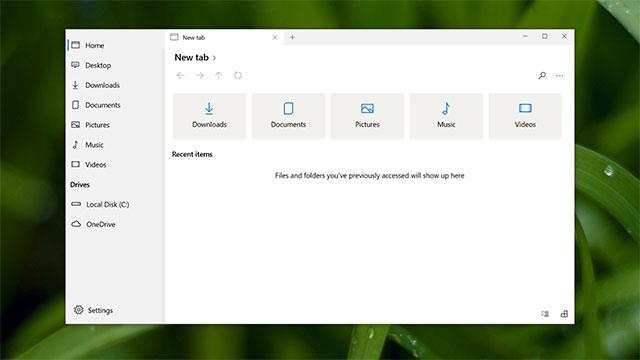
UWP skrár
Skrár UWP hefur nýlega verið gefið út og er sem stendur í forskoðunarham, sem býður upp á staflað viðmót sem byggir á flipa, með mörgum mismunandi útlitshamum fyrir notendur að velja úr. Samkvæmt yfirlýsingu þróunaraðila er frammistaða Files UWP skráaaðgangs í Windows 10 umhverfinu „óviðjafnanleg“ og nokkrar hagnýtar prófanir sýna að þessi fullyrðing er ekki ástæðulaus.
Forritið er algjörlega opinn uppspretta og kóðageymsla þess er fáanleg á GitHub. Luke Blevins, verktaki á bak við forritið, hefur kallað á alþjóðlegt Windows forritaframleiðandasamfélag til að styðja þetta verkefni með endurgjöfum eða draga beiðnir á GitHub til að hjálpa til við að gera forritið fullkomnara.
Eins og er er markmið rithöfundarins Luke Blevins að koma nokkrum lykileiginleikum á vettvang eins og betri OneDrive stuðning, leitarvalkosti og stuðning fyrir WSL í náinni framtíð. Ef allt gengur að óskum mun Files UWP fara úr forskoðunarham á næstu mánuðum.
Þú getur halað niður og sett upp Files UWP appið ókeypis frá Microsoft Store:
Kiosk Mode á Windows 10 er stilling til að nota aðeins 1 forrit eða aðgang að 1 vefsíðu með gestanotendum.
Þessi handbók mun sýna þér hvernig á að breyta eða endurheimta sjálfgefna staðsetningu myndavélarrúllu möppunnar í Windows 10.
Breyting á hýsingarskránni getur valdið því að þú getir ekki fengið aðgang að internetinu ef skránni er ekki breytt á réttan hátt. Eftirfarandi grein mun leiða þig til að breyta hýsingarskránni í Windows 10.
Með því að minnka stærð og getu mynda verður auðveldara fyrir þig að deila þeim eða senda þeim til hvers sem er. Sérstaklega á Windows 10 geturðu breytt stærð mynda í hópum með nokkrum einföldum skrefum.
Ef þú þarft ekki að sýna nýlega heimsótta hluti og staði af öryggis- eða persónuverndarástæðum geturðu auðveldlega slökkt á því.
Microsoft hefur nýlega gefið út Windows 10 afmælisuppfærslu með mörgum endurbótum og nýjum eiginleikum. Í þessari nýju uppfærslu muntu sjá miklar breytingar. Frá Windows Ink pennastuðningi til Microsoft Edge vafraviðbótarstuðnings, Start Menu og Cortana hafa einnig verið bætt verulega.
Einn staður til að stjórna mörgum aðgerðum beint á kerfisbakkanum.
Í Windows 10 geturðu hlaðið niður og sett upp hópstefnusniðmát til að stjórna Microsoft Edge stillingum og þessi handbók mun sýna þér ferlið.
Dark Mode er dökkt bakgrunnsviðmót á Windows 10, sem hjálpar tölvunni að spara rafhlöðu og draga úr áhrifum á augu notandans.
Verkefnastikan hefur takmarkað pláss og ef þú vinnur reglulega með mörg forrit gætirðu fljótt orðið uppiskroppa með pláss til að festa fleiri af uppáhaldsforritunum þínum.









